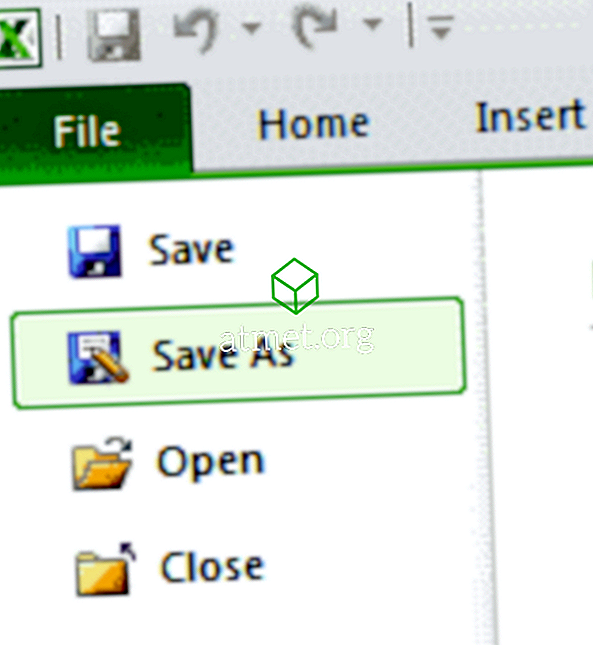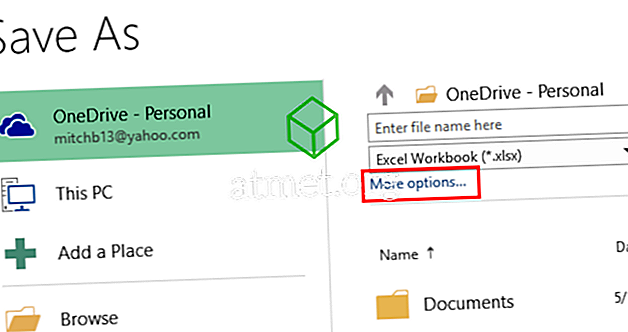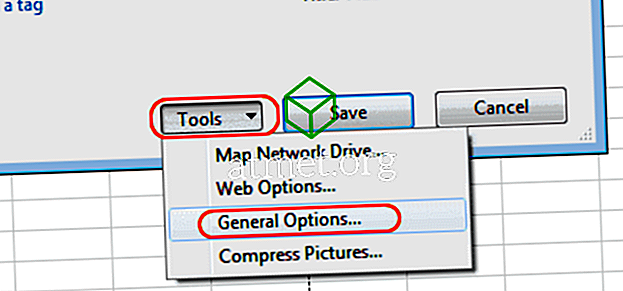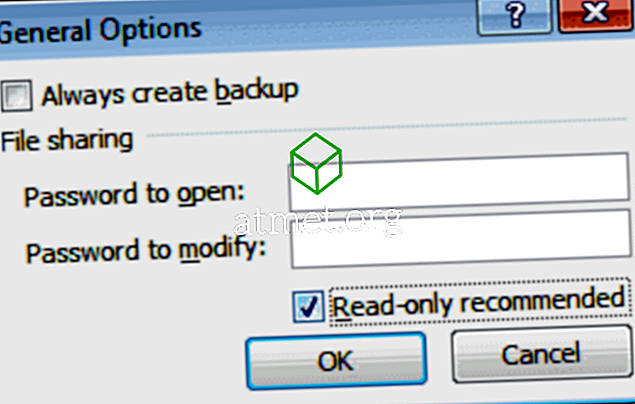Hvis du har en fil som er følsom for endringer, kan du tvinge Microsoft Excel 2019, 2016 eller 365 for å be om at brukeren skal åpne som Read Only når de prøver å åpne filen. Slik aktiverer du denne innstillingen.
- I Excel velger du " File " og klikker Lagre som .
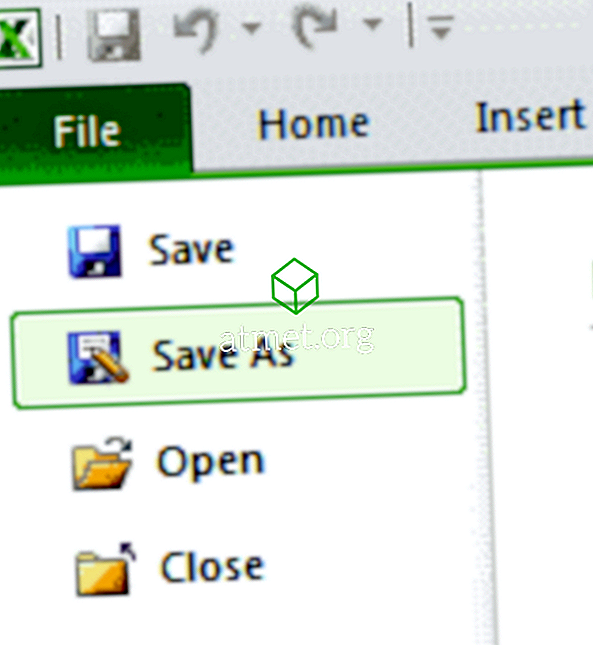
- Excel 2019 brukere, velg " Browse ". Excel 2016-brukere velger " Flere alternativer ... ".
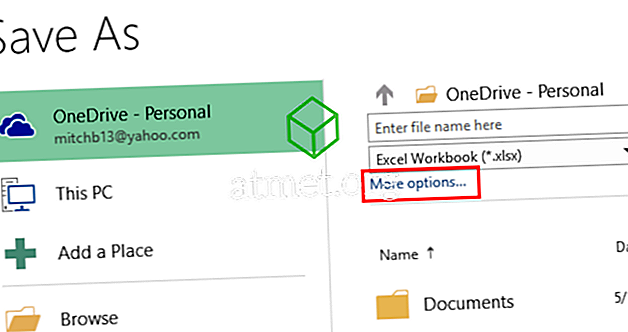
- Velg " Verktøy "> " Generelle alternativer " nederst i vinduet.
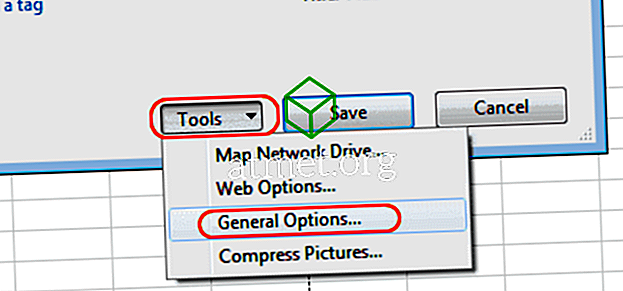
- Velg avkrysningsboksen for " Read-only recommended ", velg deretter " OK ".
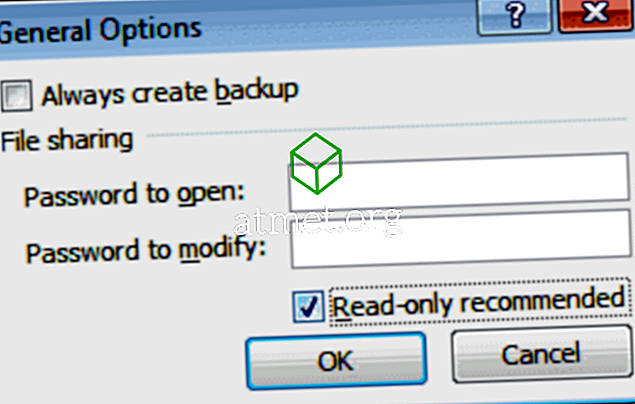
- Velg " Lagre ".
- Hvis du blir bedt om det, velg " Ja " for å oppdatere filen med skrivebeskyttet innstilling.
Det er det! Alle som åpner filen i Excel, blir nå bedt om å velge " Åpne som skrivebeskyttet ".